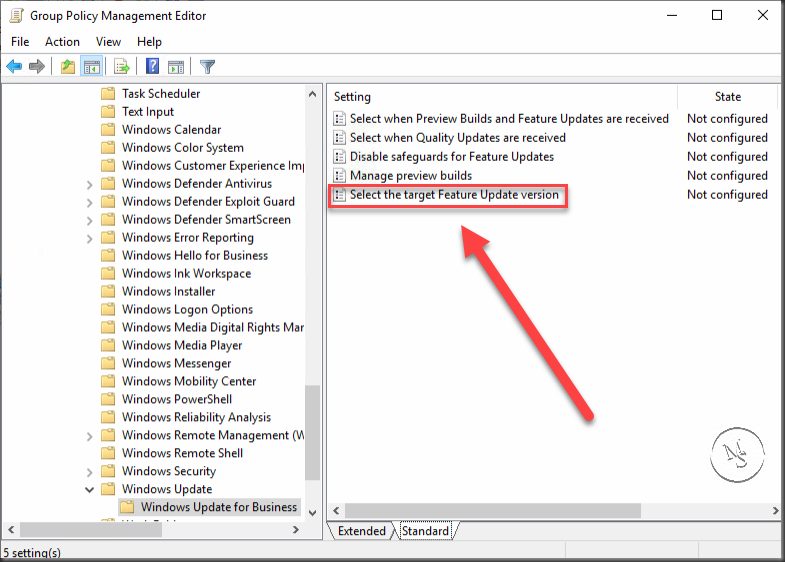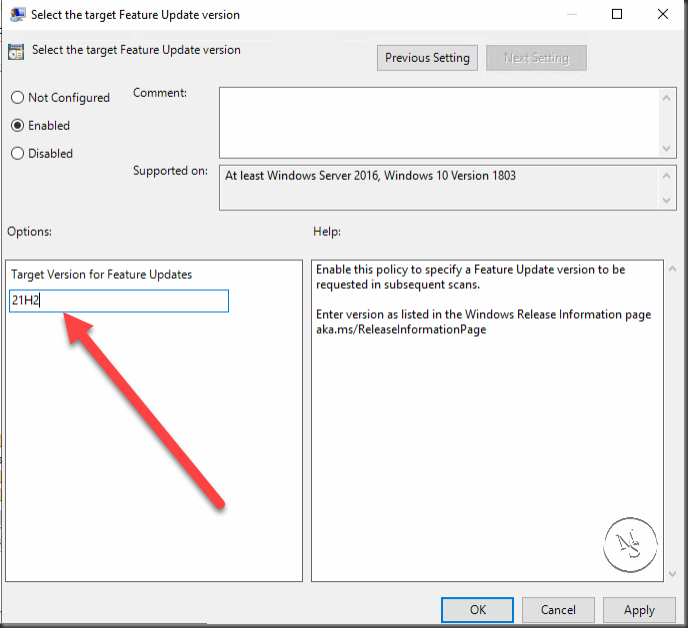Come già anticipato nel precedente post, oggi esce ufficialmente al pubblico Windows 11 . Tutto bellissimo, nuove funzionalità, nuova interfaccia grafica , nuovi contenuti e strumenti, si ma… se ho un’azienda e non voglio che i miei utenti comincino in modo autonomo a scaricare ed installare la nuova versione? Se qualche applicazione LOB non funziona correttamente su Windows 11? Se ho una banda non particolarmente performante?
Premesso che, a detta di Microsoft, l’update non verrà forzato a chi ha windows 10, anzi sarà proprio l’utente che se vuole dovrà farlo manualmente (in “Impostazioni > Aggiornamento e Sicurezza > Windows Update”), è bene, se si è un buon IT Admin, documentarsi, pianificare e eseguire un deploy “consapevole”, prorio per non andare ad impattare sulle prestazioni della banda e comunque della produttività in generale.
Ci sono più modi per bloccare l’aggiornamento, dal fermare il servizio “wuauserv” a quello di usare una local policy o quello di editare il registro di sistema, però è bene sapere che questi metodi sono da eseguire su ogni device. Se ne ho 2 o 3 vanno anche bene, ma I metodo più comodo se si ha a disposizione un’ active directory è quello di usare una GPO.
Quindi:
1) aprire la Group Policy Management sul DC
2) creare una nuovo Group Policy Object
3) andare su “Computer configuration> Amministrative Template> Windows Component > Windows Update > Windows Udate per Business”.
4) Aprire e abilitare “Select the targhet Feature Update version”
5) digitare 21H1 o 21H2 nel campo, chiudi l’editor di Group Policy e ricorda di linkare la gpo ad una OU e di impostare il Security Filtering.
Ovviamente restano buone le solite e vecchie regole di provare la GPO su un’”organization unit” di test, di estendere gradualmente gli update etc.. etc…